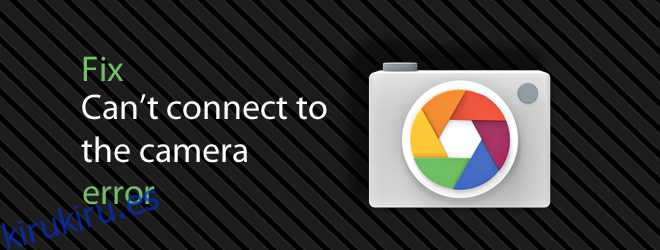He estado usando regularmente un teléfono Android como mi teléfono principal durante casi un mes, es el Nexus 5 y me ha dado una apreciación por las pantallas más grandes. Entre otras funciones y aplicaciones que me encantan del teléfono, la aplicación de la cámara es lo que considero la joya de la corona. Es asombroso; gran enfoque, esa nueva función de desenfoque es genial, y puedo tomar fotos decentes a mitad de camino que nunca antes había hecho. Un error recurrente que he estado experimentando con la aplicación de la cámara es que, a veces, cuando la inicio, me dice ‘No puedo conectarme a la cámara’. Normalmente, cambiar a mi pantalla de inicio y volver a la aplicación sería suficiente para deshacerme de este error, pero fue ayer cuando el error simplemente no desaparecía y tuve que buscar en Google mi problema. Parece que el error No se puede conectar a la cámara es bastante común entre los usuarios de Android, particularmente entre los usuarios de Nexus 5. Para los usuarios de Nexus 5, parece ser consistente y ha sido reconocido por Google como un error que se solucionará en una actualización. El problema no es exclusivo de los teléfonos Nexus 5, así que esto es lo que podría estar causando el error y lo que puede hacer al respecto.
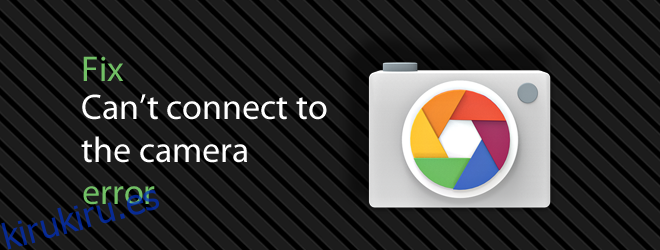
Posibles disparadores
Mi Nexus 5 no está rooteado (todavía) y si busca en línea, muchos usuarios pueden sugerir que el error tiene algo que ver con la ROM que esté usando. Esta puede ser la causa o no, pero generalmente hay dos razones para el error. Una es que otra aplicación está usando la cámara. Si instaló recientemente una nueva aplicación de cámara en su teléfono, intente salir para ver si eso soluciona el problema. Skpye ha sido identificado como el culpable en el caso del Nexus 5.
La otra razón del error es cómo sale de la aplicación de la cámara en primer lugar. Parece que si presiona el botón de inicio para salir de la aplicación, es más probable que obtenga el error. Si tiene el hábito de usar el botón de inicio para volver a la pantalla de inicio (¿y por qué no lo haría?), Considere usar el botón de retroceso para salir de la aplicación.
¿Qué hago al respecto?
Aquí hay cuatro cosas que pueden hacer que la aplicación comience a funcionar nuevamente. Uno de estos cuatro siempre me ha funcionado cuando aparece el error.
Cambie a otra aplicación y luego vuelva a la aplicación de la cámara. Presiona el botón Atrás para salir de la aplicación de la cámara y luego presiona para abrirla nuevamente. Esto tiene la menor tasa de éxito, para ser honesto, pero funciona y es la solución más rápida.
Salga de todas las aplicaciones que puedan estar usando la cámara. Vaya a Configuración> Batería y verifique si mm-qcamera-daemon se está ejecutando. Salga y vuelva a iniciar la aplicación para ver si la cámara se conecta.
Sal de la aplicación y reiníciala. Esto funciona la mayoría de las veces. Si no intenta forzar la detención de la aplicación y borrar el caché. Las medidas suenan drásticas pero tienen una alta tasa de éxito.
Si todo lo demás falla, reinicia tu teléfono. Salga de todas las aplicaciones que se estén ejecutando antes de reiniciarlas. Descubrí que esto funcionaba cuando nada más lo haría y hasta ahora el error no ha vuelto a aparecer.
¿Puedo evitar este error?
El disparador del botón de inicio / retroceso es algo que solo aprendí hace dos días y no he tenido tiempo suficiente para probar si eso solo es la causa. Si recibe muchos errores, verifique cómo sale de la aplicación. Si un cambio en el botón que usa para navegar fuera de la aplicación reduce este error, entonces tiene su respuesta. Si ha instalado recientemente una nueva aplicación de cámara, intente eliminarla. Algunas aplicaciones que los usuarios identifican como aplicaciones problemáticas son Skype (se ha lanzado una actualización para Skype para solucionar el problema), Snapchat y Whatsapp. Parece que hay poco que pueda hacer para evitarlo, pero estas soluciones rápidas parecen funcionar.
En una nota diferente, algunos usuarios han declarado que esto podría ser un problema con el hardware y echar un vistazo debajo del capó fue lo que lo solucionó, en cuyo caso es posible que tenga que llevar su equipo para una revisión si nada más funciona. Los usuarios de Nexus 5 tendrán que esperar la actualización de Android 4.4.3 y arreglárselas con estas correcciones temporales.